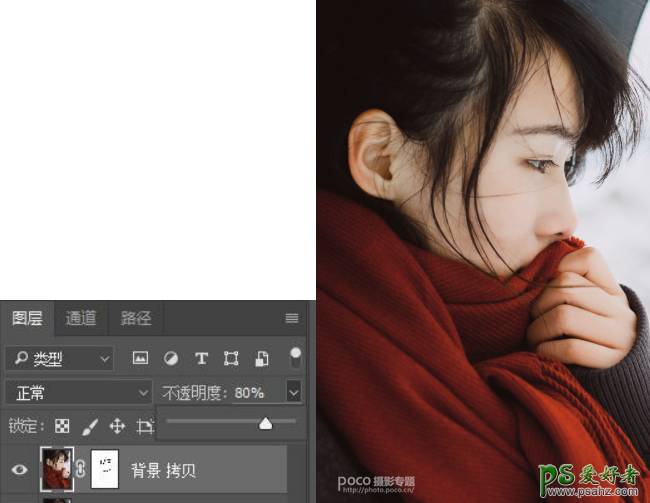PS磨皮技巧教程:学习图章磨皮、画笔磨皮、高低频磨皮的方法(2)
2. 选择滤镜-Imagenomic-Portraiture打开插件用吸管工具,在画面中点一下皮肤的颜色。可以根据画面效果调整较细,中等,较粗。增强功能里的增加清晰度就是对皮肤部分进行锐化。确定后,为图层建立图层蒙版,将眉毛眼睛嘴唇等不需要磨皮的地方擦出来。
3. 再将图层的饱和度调低一点,一般为80%左右,为皮肤保留一点质感。
二图章工具磨皮
这种是适合皮肤需要磨的比较平滑的情况,例如一些清新风格的照片中不需要保留太多的皮肤质感,想修出传说中像剥了皮的鸡蛋般的皮肤,还有模特法令纹比较重的,可以选择这种方法。
1. 第一步仍然复制一层图层,用污点修复画笔工具或者修补工具将脸上比较明显的痘痘去掉。
2. 用防止图章工具,将数值设为不同明度20%,流量60%,按ALT键在皮肤上取样后,在附近点击,按ALT+鼠标右键左右拉动可以快速调整画笔大小,顺着皮肤光影的方向磨皮,如果技术比较熟练,可以将流量的数值调高。在嘴角、鼻翼、眼袋和法令纹的位置,可以适当的弱化一下阴影。在碎发比较多的地方将画笔调小,避开头发位置磨皮,不要磨脸部,皮肤的其他位置例如手、耳朵、身体也要进行磨皮。
3. 磨皮完成后,还是可以调整一下图层的不透明度70-90%,让皮肤有一点点质感。